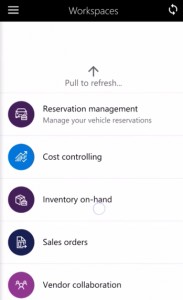Мобильная рабочая область заказов на продажу
Важно
Мобильное приложение и платформа для управления финансами и операциями (Dynamics 365) устарели. Подробнее см. в разделе Удаленные или нерекомендуемые (устаревшие) функции платформы.
В этой статье содержится информация о мобильной рабочей области Заказы на продажу. Эта рабочая область помогает отслеживать заказы на продажу в любом месте и в любое время.
Эту мобильную рабочую область можно использовать с мобильным приложением для управления финансами и операциями (Dynamics 365).
Обзор
Мобильная рабочая область Заказы на продажу позволяет просмотреть подробные сведения по каждому заказу на продажу. Эти сведения включают статус заказа, контактную информацию для клиента и контактную информацию для приемщика заказа. Мобильная рабочая область Заказы на продажу обеспечивает мгновенный просмотр заказов на продажу. Можно просматривать все заказы на продажу, заказы на продажу по клиентам или сведения о конкретном заказе на продажу.
Мобильная рабочая область содержит два представления, чтобы помочь глубже анализировать заказы продажу.
Просмотр всех заказов на продажу
В этом представлении перечисляются все заказы на продажу.
Используйте один из следующих фильтров для выбора заказов на продажу, которые нужно просмотреть:
- Поиск по заказу на продажу
- Поиск по счету клиента
- Поиск по имени клиента
- Поиск по статусу
- Поиск по статусу запуска в производство
- Поиск по дате и времени создания
После выбора заказов на продажу можно просматривать сведения для конкретных заказов. Конкретно, можно просмотреть следующую информацию:
- Имя клиента и сведения об адресе
- Различные даты для заказа на продажу, такие как запрошенная дата отгрузки и подтвержденная дата отгрузки.
- Контактная информация для приемщика заказа
- Контактные данные клиента
- Строки заказа
- Отгрузки, которые показывают, как и когда был отгружен заказ на продажу
Просмотр заказов для клиента
В этом представлении перечислены заказы на продажу по клиенту.
Используйте один из следующих фильтров для просмотра заказов для клиента:
- Поиск по имени
- Поиск по счету
После выбора клиента можно просматривать следующую информацию:
Имя и группа клиентов
Контактные данные клиента
Заказы на продажу для клиента и подробные сведения об этих заказах на продажу:
- Имя клиента и сведения об адресе
- Различные даты заказа на продажу
- Контактная информация для приемщика заказа
- Контактные данные клиента
- Строки заказа
- Отгрузки, которые показывают, как и когда был отгружен заказ на продажу
Необходимые условия
Предварительные условия различаются, в зависимости от версии Microsoft Dynamics 365, развернутой в организации.
Необходимые условия при использовании Supply Chain Management
Если в вашей организации развернута система Supply Chain Management, системный администратор должен опубликовать мобильную рабочую область Заказы на продажу. См. инструкции в Публикация мобильной рабочей области.
Необходимые условия при использовании Dynamics 365 for Operations версии 1611 с обновлением платформы 3 или более поздней версии
Если в вашей организации развернута система Dynamics 365 for Operations версии 1611 с обновлением платформы 3 или более поздней версии, системный администратор должен выполнить следующие условия.
| Необходимые условия | Роль | описание |
|---|---|---|
| Реализовать КБ 4013633. | Системный администратор | KB 4013633 является обновлением X++ или исправлением метаданных, содержащим мобильную рабочую область Заказы на продажу. Для установки KB 4013633 системный администратор должен выполнить следующие задачи.
|
| Опубликуйте мобильную рабочую область Заказы на продажу. | Системный администратор | См. Публикация мобильной рабочей области. |
Загрузите и установите мобильное приложение
Загрузите и установите мобильное приложение для управления финансами и операциями (Dynamics 365):
Войдите в систему в мобильном приложении
- Запустите приложение на мобильном устройстве.
- Введите URL-адрес Dynamics 365.
- При первом входе появится запрос имени пользователя и пароля. Введите свои учетные данные.
- После входа будут показаны доступные рабочие области для вашей компании. Обратите внимание, что если позже системный администратор опубликует новую рабочую область, вам потребуется обновить список мобильных рабочих областей.
Просмотр сведений о заказах на продажу для клиента с помощью мобильной рабочей области "Заказы на продажу"
- На мобильном устройстве выберите рабочую область Заказы на продажу.
- Выберите Просмотр заказов для клиента.
- Используйте сведения о счете или имени клиента для поиска нужного клиента.
- Выберите клиента.
- Выберите Контактная информация или Заказы на продажу. Если выбран пункт Заказы на продажу, отображается список заказов на продажу для клиента.
- Выберите Заказ на продажу. Теперь можно просмотреть сведения о строках заказа на продажу, сведения об отгрузках, контактные данные клиента и контактные данные для приемщика заказа.